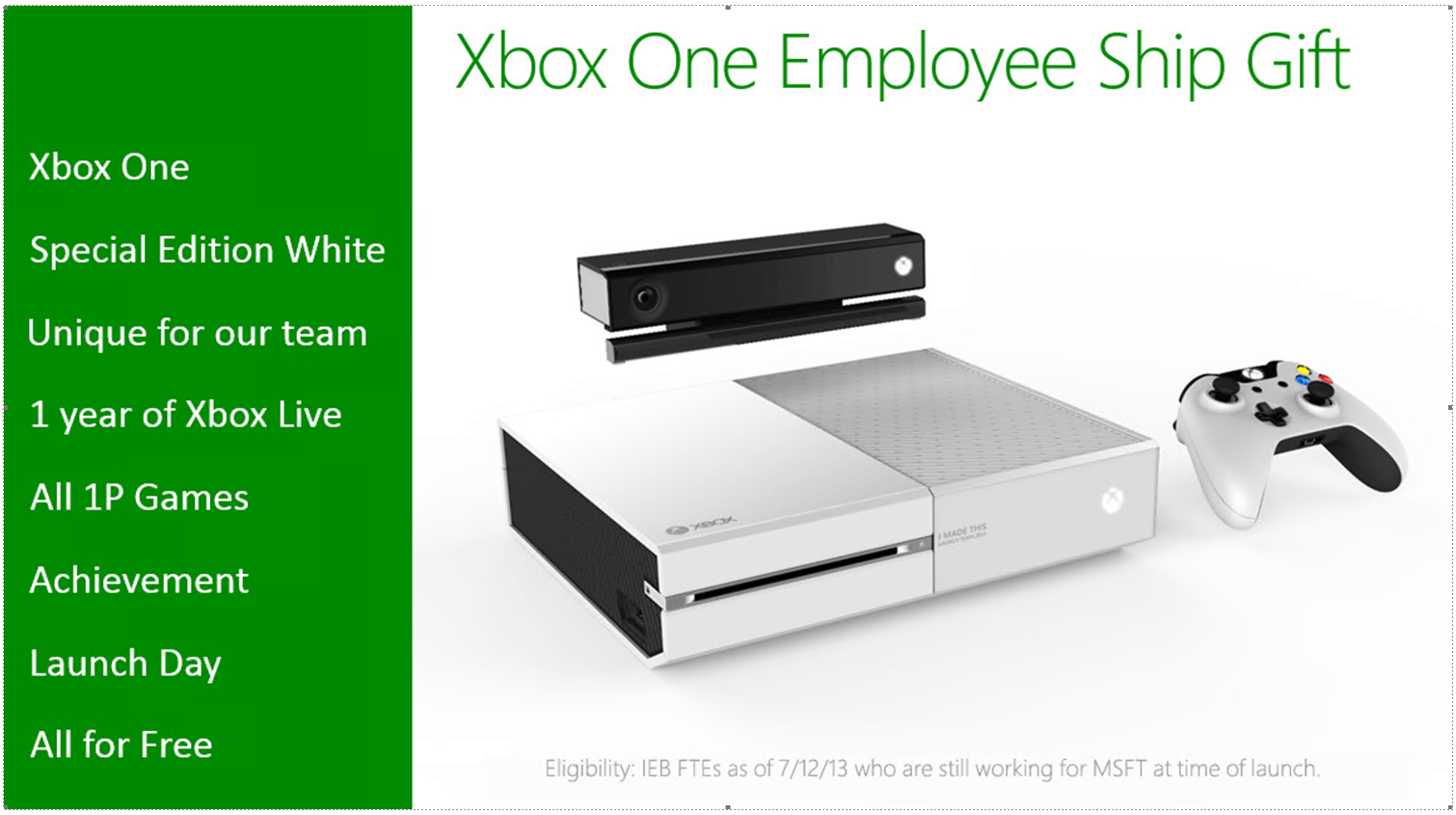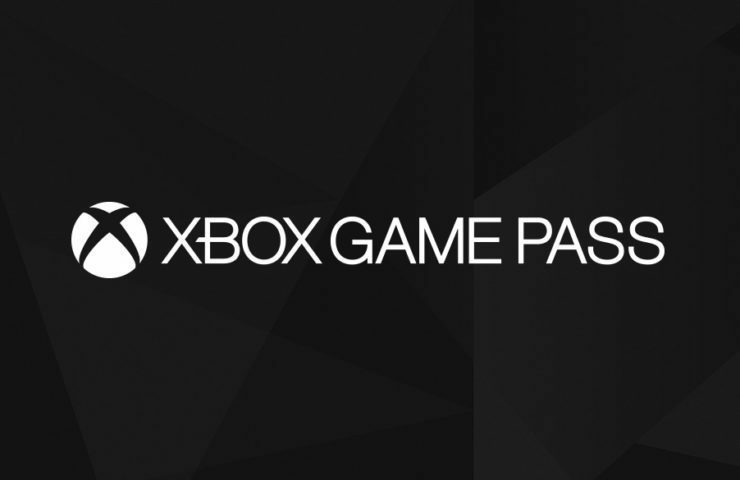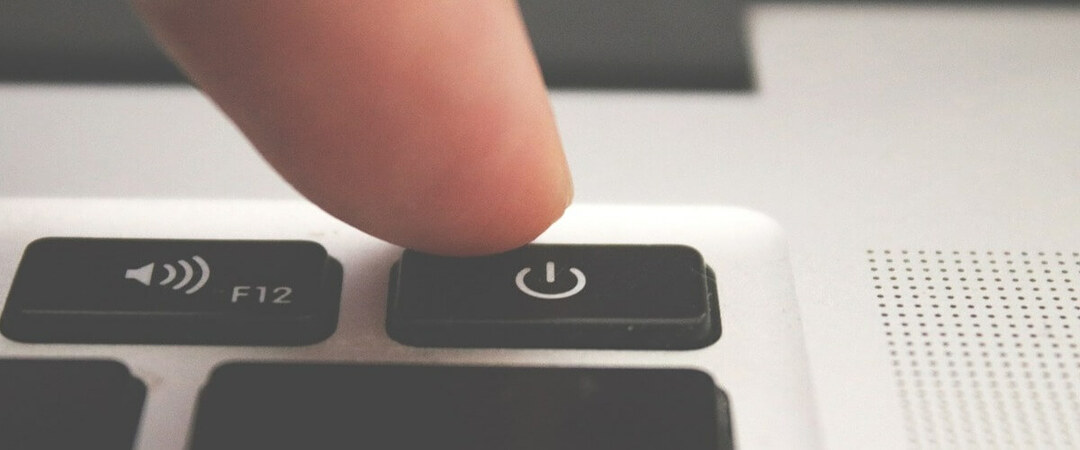このソフトウェアは、ドライバーの稼働を維持するため、一般的なコンピューターエラーやハードウェア障害からユーザーを保護します。 3つの簡単なステップで今すぐすべてのドライバーをチェックしてください:
- DriverFixをダウンロード (検証済みのダウンロードファイル)。
- クリック スキャン開始 問題のあるすべてのドライバーを見つけます。
- クリック ドライバーの更新 新しいバージョンを入手し、システムの誤動作を回避します。
- DriverFixはによってダウンロードされました 0 今月の読者。
HBOのストリーミングサービスHBOGOに甘やかされてからかなりの時間が経ちましたが、2010年は行き来しましたが、サービスは引き続き好調です。 現在および過去のシリーズ、映画、スペシャルを含むコンテンツのかなりの選択を、HBO Webサイト、モバイルデバイス、またはこの場合はビデオゲームコンソールのいずれかを介して証明します。
その完璧な映画の夜をお探しですか? Xbox Oneを起動し、クールダウンする準備ができましたが、HBOGOは何も再生しません。 ここからどこにいきますか? さて、私たちはあなたのためにいくつかの解決策を持っています。 だからあなたの席にぶら下がってください。
HBOGOがXboxOneでビデオを再生できない場合はどうすればよいですか?
- HBOGoを再起動します
- Wi-Fi接続に切り替えます
- HBOGOをアンインストールします
1. HBOGOを再起動します

XboxOneでHBOGOが再生されない場合は、アプリケーションを再起動すると問題が解決することがあります。
- HBOGOアプリを再起動します。
- スマートテレビを再起動します。
- スマートTVソフトウェアを更新します。
- HBOGOを削除して再インストールします。
- 今は動作しているはずです。
2. Wi-Fi接続に切り替えます

コンソールでケーブル接続を使用している場合は、プラグを抜くだけです。 イーサネット コードを挿入してXboxを実行します Wi-Fi 代わりに。 何人かのユーザーがこの方法が彼らのために働くと報告したので、それを試してみてください。
3. HBOGOをアンインストールします
他のすべてが失敗し、HBOGOがXboxOneで再生されない場合、最も簡単な方法は、アプリをアンインストールして再インストールすることです。
- に移動 私のゲームとアプリ. ハイライト HBO GO 次にを押します メニュー コントローラのボタン。
- Xbox Oneのプラグを抜き、XboxOneから電源コードを抜きます。
- HBO GOを再インストールします(アプリに移動してHBO GOをダウンロードします)。
- 行ってもいいです。
ヒント
Xboxでアプリをアクティブ化するには、次の手順に従ってください。
- デバイスでHBOGOを起動します。
- Xboxアカウントにサインインします。
- あなたの プロバイダー.
- を選択 デバイスをアクティブ化する ボタンをクリックすると、次の画面にアクティベーションコードが表示されます。
- 画面に表示されている手順に従って、アクティベーションプロセスを終了します。
ヒント
このアプリをスマートテレビに表示しますか? 次の手順に従ってインストールします。
- スマートTVアプリストアにアクセスして、TVモデルがサポートされていることを確認します([デバイスの確認]リンクを選択します)。
- ダウンロード HBO GO テレビのスマートハブから。
- 開いた HBO GO あなたのテレビで。
- コンピューターで、HBOアクティベーションWebサイトにアクセスします。
- これで、このサービスを使用できます。
これで、HBOGOがXboxOneで再生されない場合に試すことができるいくつかのソリューションがあります。 これまでのところ、このストリーミングサービスをどのように楽しんでいますか? 下のコメントセクションでお知らせください。
チェックアウトする関連記事:
- XboxOneでHBONowの問題を修正するための5つのソリューション
- HBO GO / NOWのための5つの最高の無料VPN [2019ガイド]
- Xbox One Xをシャットダウンし、問題を元に戻さない問題を修正します